编辑:秩名2023-01-04 14:09:04
大家都知道图片文件拥有非常多不同的格式,而每一个格式都有自己的画质和文件大小的不同,而且在我们使用一些图片软件进行图片处理工作时,会因为兼容性收到图片格式的限制,我们就需要进行图片格式的转换工作,那么这个操作在win11系统中如何进行呢?小编用以下这篇文章为大家解读一下!

1、首先我们可以在win11桌面上找到我们需要修改格式的图片。

2、在图片的名字最后面我们可以看到它的后缀名,也就是格式是png,如果看不到格式的话我们可以设置取消隐藏文件后缀名,方法如下。
打开搜索窗口,搜索“文件资源管理器选项”,点击【打开】,打开文件夹选项。进入查看界面,取消勾选【隐藏已知文件类型的扩展名】,点击【确定】即可。

3、然后我们鼠标右键点击该图片,点击图中的重命名图标进行重命名,你也可以在鼠标右键之后按F2执行。

4、然后我们可以对后面的后缀名进行更改,比如下图改成jpg,然后点击确定。

5、最后我们就能发现原本的png格式的图片已经变成jpg格式的了,如下图所示。

好了,今天的分享就到这里了,想要学习更多软件教程就来Iefans手机教程频道,快快收藏吧,更多精彩不容错过!

所谓术业有专攻,同一件工具在不同的人手里所能发挥的效用是会有很大的差异的,检验一款电脑软件是否实用的标准就是它能否解决你的问题、你用着是否顺手,快来看看小编带来的专题中有哪一款能够同时满足这两个条件吧。

63.17MB
其他工具

64.33MB
图像处理

858.61KB
其他工具

58.82MB
其他工具

42.49MB
视频制作

58.51MB
辅助工具

50.8MB
其他工具

272.07KB
计算器

479.69KB
其他工具

1021.78KB
其他工具

39.85MB
其他工具

60.33MB
其他工具
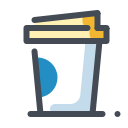
53.97MB
系统检测

566.1KB
系统优化
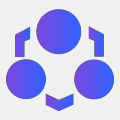
55.38MB
系统优化

32.83MB
系统安全

1.23GB
系统优化

30.4MB
其他工具

63.03MB
辅助工具

37MB
系统优化

41Mb
系统优化

170.89KB
系统检测

41.11MB
辅助工具

48.48MB
系统优化